怎样设置word前几页不显示页码
发布时间:2017-03-22 17:03
相关话题
word,大家最常使用的办公软件,对于很多快捷键及常用功能都很熟悉,但是也难免遇到一些小问题,这个毕业论文里很多时候都要求用到前几页封面不显示页码,word前几页不显示页码的设置主要就是章节的设置,小编将详细从分节方向讲诉如何不显示页码。
word前几页不显示页码步骤:
步骤一、我们打开需要编辑的word,将光标移到句末,如下图:

word
步骤二、如下图依次选择工具栏 - 页面布局 - 分隔符 - 分节符(下一页)。
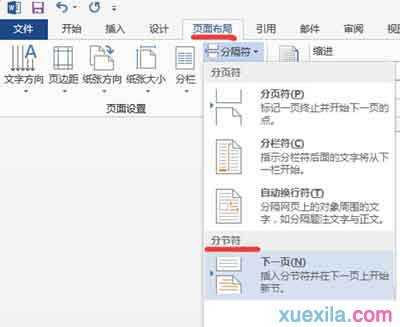
页面布局
步骤三、之后会自动生成一空白页,这是新的一节,添加页码的时候,章节之间可以设置不受影响,如下图:
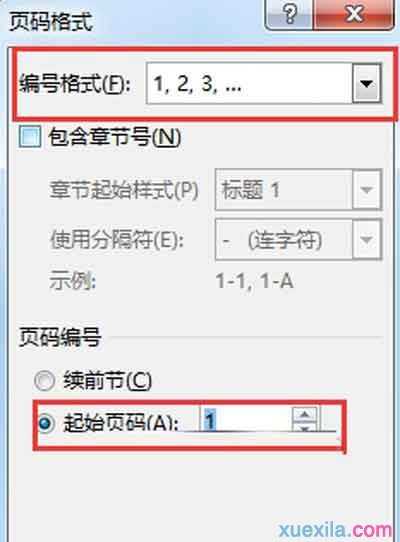
设置页码格式
具体页码设置:双击页脚调出页眉和页脚,选择页码 - 设置页码格式。
步骤四、最后效果,记住要取消“链接前一条页眉”高亮。

链接前一条页眉

怎样设置word前几页不显示页码的评论条评论